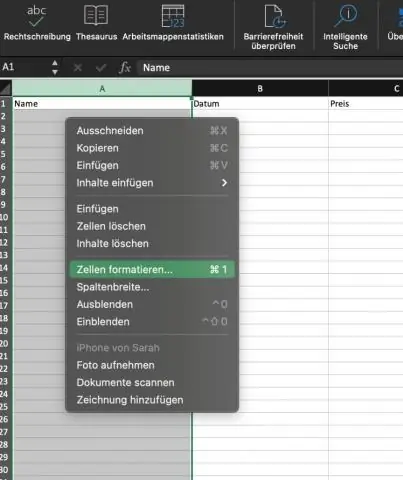
Բովանդակություն:
- Հեղինակ Lynn Donovan [email protected].
- Public 2023-12-15 23:48.
- Վերջին փոփոխված 2025-01-22 17:27.
Միացնել աշխատաթերթի պաշտպանությունը
- Ձեր մեջ Excel ֆայլ, ընտրեք աշխատաթերթը ներդիր որ դու ուզում ես պաշտպանել .
- Ընտրեք այն բջիջները, որոնք ուրիշները կարող են խմբագրել:
- Մկնիկի աջ կոճակով սեղմեք ցանկացած կետում թերթիկ և ընտրեք FormatCells (կամ օգտագործեք Ctrl+1 կամ Command+1 Mac-ում), այնուհետև գնացեք Պաշտպանության ներդիր և մաքրել արգելափակված է:
Այստեղ կարո՞ղ եք գաղտնաբառով պաշտպանել ներդիրը Excel-ում:
Դեպի պաշտպանել թերթիկ, ընտրել ա ներդիր ձեր մեջ Excel աշխատանքային գրքույկ, սեղմեք Review-ի վրա ներդիր և ընտրիր Պաշտպանեք Թերթի մենյուի տարբերակ: Այս տարբերակը թույլ է տալիս ձեզ շատ հատուկ պաշտպանություն ապահովել աղյուսակ . Լռելյայնորեն, տարբերակները գրեթե ամբողջությամբ կփակվեն աղյուսակ . Ավելացնենք ա գաղտնաբառը այնպես որ թերթիկը լինի պաշտպանված.
Երկրորդ, ինչպե՞ս կարող եմ ապապաշտպանել Excel-ի աշխատաթերթը, եթե մոռացել եմ գաղտնաբառը: Ինչպես հեռացնել գաղտնաբառով պաշտպանված աշխատաթերթը:
- Քայլ 1 Սեղմեք ALT + F11 կամ սեղմեք Դիտել կոդը DevelopersTab-ում:
- Քայլ 2 Կրկնակի սեղմեք աշխատաթերթի վրա, որը պաշտպանված է գաղտնաբառով:
- Քայլ 3 Պատճենեք և տեղադրեք ստորև նշված կոդը (Code) պատուհանում:
- Քայլ 4 Սեղմեք Run կոճակը կամ սեղմեք F5:
Հաշվի առնելով սա՝ ինչպե՞ս կարող եմ պաշտպանել Excel-ի աշխատանքային գիրքը խմբագրումից:
Ձեր աշխատանքային գրքույկը պաշտպանելու համար՝
- Սեղմեք «Ֆայլ» ներդիրը՝ Backstage դիտում մուտք գործելու համար:
- Info վահանակից սեղմեք Protect Workbook հրամանը:
- Բացվող ընտրացանկից ընտրեք այն տարբերակը, որը լավագույնս համապատասխանում է ձեր կարիքներին:
- Կհայտնվի երկխոսության տուփ, որը ձեզ հուշում է պահպանել:
- Մեկ այլ երկխոսության տուփ կհայտնվի:
- Աշխատանքային գրքույկը կնշվի որպես վերջնական:
Ինչպե՞ս կարող եմ պաշտպանել բջիջները Excel 2010-ում առանց պաշտպանության:
Դա անելու համար ընտրեք ձեր բոլոր տողերն ու սյունակները թերթիկ . Աջ սեղմեք, ապա ընտրեք «Ձևաչափ Բջիջներ «Բացվող ընտրացանկից: Երբ ձևաչափը Բջիջներ պատուհանը հայտնվում է, ընտրեք Պաշտպանություն ներդիր. Անջատեք «Կողպված» վանդակը:
Խորհուրդ ենք տալիս:
Ի՞նչ է տվյալների պաշտպանության գործընթացը:

Տվյալների պաշտպանությունը տվյալների պաշտպանության գործընթացն է և ներառում է տվյալների և տեխնոլոգիաների հավաքագրման և տարածման, գաղտնիության հանրային ընկալման և ակնկալիքի և այդ տվյալների շուրջ քաղաքական և իրավական հիմքերի միջև կապը:
Ինչու՞ է նույն ծագման քաղաքականությունը կարևոր Cookie Plus նշանի պաշտպանության համար:

Նույն ծագման քաղաքականությունը թույլ չի տալիս հարձակվողին կարդալ կամ տեղադրել թխուկներ թիրախային տիրույթում, ուստի նրանք չեն կարող վավեր նշան դնել իրենց պատրաստված ձևով: Այս տեխնիկայի առավելությունը Synchronizer օրինաչափության նկատմամբ այն է, որ նշանը սերվերում պահելու կարիք չունի:
Ի՞նչ է ռիսկի վերլուծությունը PHI-ի պաշտպանության նպատակով:
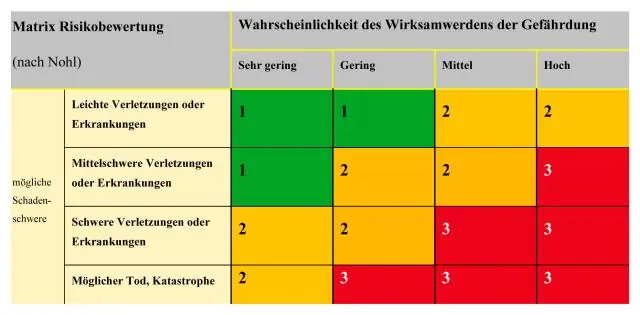
Անվտանգության կանոնը պահանջում է, որ կազմակերպությունները գնահատեն իրենց միջավայրում առկա ռիսկերն ու խոցելիությունը և ձեռնարկեն ողջամիտ և համապատասխան անվտանգության միջոցներ՝ e-PHI-ի անվտանգության կամ ամբողջականության համար ողջամտորեն սպասվող սպառնալիքներից կամ վտանգներից պաշտպանվելու համար: Ռիսկերի վերլուծությունը այդ գործընթացի առաջին քայլն է
Ինչպե՞ս արագ պատճենել ներդիրը Excel-ում:

Ինչպես պատճենել թերթը Excel-ում Պարզապես, սեղմեք թերթի ներդիրի վրա, որը ցանկանում եք պատճենել, պահել Ctrl ստեղնը և քաշել ներդիրը, որտեղ ցանկանում եք: Օրինակ, այսպես կարող եք պատճենել Sheet1-ը և տեղադրել այն Sheet3-ից առաջ. թերթիկ, գնացեք Գլխավոր ներդիր > Բջջային խումբ, կտտացրեք Ձևաչափ և այնուհետև կտտացրեք Տեղափոխել կամ Պատճենել թերթիկը:
Որտե՞ղ է գծապատկերի դասավորության ներդիրը Excel 2013-ում:
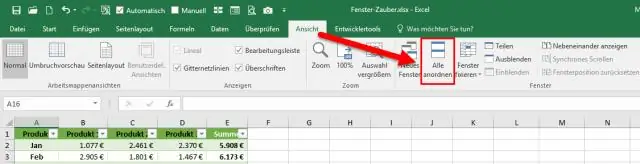
Գնացեք Chart Layouts խումբ; Ընտրեք մեկ գծապատկերի տեսակը և աղյուսակը տեղադրեք աշխատաթերթում; Ընտրեք գծապատկերը, այնուհետև «Դիզայն» ներդիրը, «Layout» ներդիրը և «Ձևաչափ» ներդիրը հայտնվում են ժապավենի աջ ծայրում: Այս ներդիրի միջոցով դուք կարող եք խմբագրել ձեր աղյուսակը
